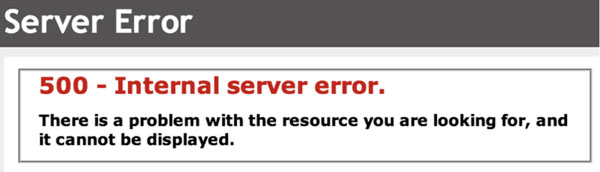Исправить ошибку WordPress 500 после обновления PHP за 5 минут
Опубликовано: 2022-09-26500 внутренних ошибок сервера — одна из самых неприятных ошибок, с которыми вы можете столкнуться в WordPress. Это может означать почти что угодно. Это не значит, что вы не можете это исправить; вы можете, и одно из исправлений ниже должно снова восстановить ваш сайт.
WordPress обновил свою версию PHP с 7.0 до 8.0. К сожалению, новая версия PHP заставляет некоторые плагины блокировать запросы администратора с ошибкой 500.
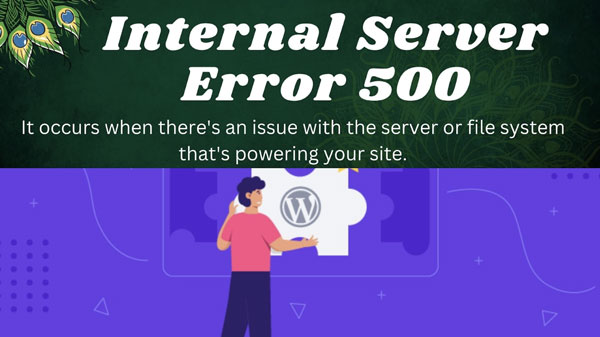
Распространенные причины ошибки WordPress 500 после обновления PHP
- Новая версия не совместима
- Несовместимость плагинов Woocommerce
- Низкий лимит памяти ресурсов PHP
- Проблема с библиотеками PHP
- Добавление брандмауэра и плагинов безопасности
- Конфликты плагинов или тем
- .htaccess правила
Первая помощь Проверка WordPress PHP Error 500 после обновления.
Чтобы упростить задачу и облегчить устранение неполадок, вы можете выполнить следующие действия.
- Измените свою тему на тему WordPress по умолчанию, например, двадцать-двадцать два.
- Отключите все свои плагины.
- Понизьте версию PHP до более ранней стабильной версии.
Проверьте наличие ошибок PHP. Если ошибки нет, вы можете отладить каждый шаг кондиционирования.
Решения
Как вы уже выяснили, ошибка WordPress 500 может возникать по разным причинам. Но многие хостинг-провайдеры автоматически обновляют версию PHP. Это может привести к несовместимости с текущей версией WordPress.
Например, если вы используете WordPress 5.1.2 и хостинг автоматически обновляется до PHP 8.0.0, вы можете получить ошибку 500. В этом случае вам нужно вернуться к старой версии PHP, которая работает.
Несовместимость плагина WooCommerce
Многие владельцы интернет-магазинов и магазинов, использующие плагины WooCommerce, столкнулись с ошибками 500 PHP. Существует известная несовместимость между некоторыми версиями плагинов PHP и WooCommerce. Но так же многие люди хотят сохранить свои сделки по покупке и интерфейс, связанный с продуктом.
В таком случае вы можете попробовать другой плагин woo-commerce, совместимый с вашей версией PHP. В противном случае следуйте приведенному ниже решению.
Низкий предел памяти для ресурсов PHP
После перехода с PHP 7.3 на 7.4 или 8.0 вы можете получить ошибку 500. Эта ошибка может исчезнуть, если вы установите новый сайт WordPress версии 6.0.2. Но это не всегда возможно. У вас есть существующий сайт, для которого вам нужно исправить ошибку 500.
Вы можете обновить версию WordPress, а затем перейти на версию PHP. Проверьте результаты. Если вы все еще получаете ошибку 500, вы можете попробовать другие решения. Неправильные значения memory_limit и post_max_size могут быть проблемой. Увеличьте лимит памяти, и все готово.
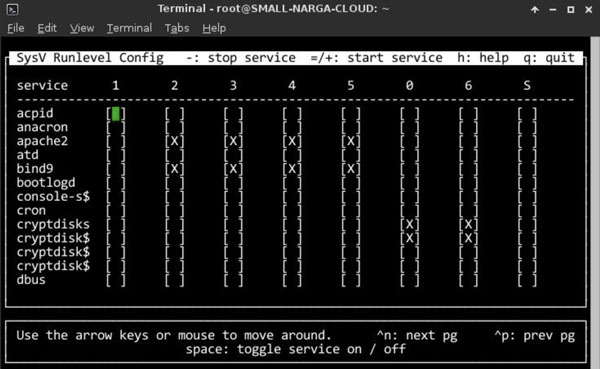
PHP-библиотеки
Некоторые разработчики и дизайнеры WordPress используют библиотеки PHP, чтобы формы и плагины взаимодействовали с кодом и данными PHP. WooCommerce и PHP 7.4.2, похоже, имеют некоторые проблемы. Например, у библиотеки libiconv была проблема с этой версией.
Для этого вам нужно скомпилировать свой код и слинковать libiconv отдельно. PHP 7.4.3 также может решить эту проблему.
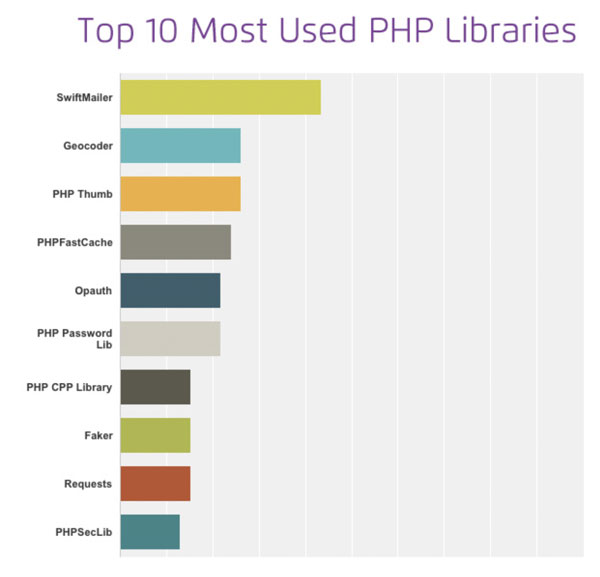
Wordfence и другие плагины безопасности
Некоторые плагины безопасности создают отдельные файлы при установке. Например, WordFence использует такие файлы, как .user.ini и другие. У них есть пути к версии PHP. Если вы измените путь на правильную версию, проблема может быть решена.

В другом случае вы можете увеличить лимит памяти PHP в соответствии с потребностями плагина. Некоторые плагины безопасности требуют много ресурсов. Вот почему вам нужно сделать этот шаг.
Конфликты плагинов и тем
Когда используется старый плагин и обновляется новая версия PHP, они могут быть несовместимы. Итак, поговорите с автором плагина и спросите его о совместимой версии PHP. Поскольку у вас не может быть разных версий PHP для других плагинов, вам нужно отключить его, если это необходимо.
В противном случае вам необходимо вернуться к старой версии PHP. Это решает ошибку 500 во многих случаях.
Темы взаимодействуют с базами данных и PHP.
Для этой цели, если ваша тема устарела и не обновлялась, у вас могут возникнуть проблемы. Поэтому обновите тему, а затем обновите версию PHP. Если вы не можете обновить тему по разным причинам, понизьте PHP до более стабильной производительности.
Это должно решить ошибку 500.
Переименуйте файл .htaccess и измените правила
Это один из файлов в корне папки вашего сайта. По умолчанию каждый хостинг добавляет к нему некоторый код WordPress. Некоторые из них добавляют дополнительный код.
Вот тут и всплывает проблема. Например, плагин безопасности iTheme добавляет в файл правила .htaccess в виде кода. Но это может вызвать 500 проблем с текущей версией PHP.
Для этого переименуйте файл .htacess во что-нибудь .htaccess_old или .htaccess_backup. Затем протестируйте свой сайт. Если все работает нормально, вам нужно изменить правила .htaccess.
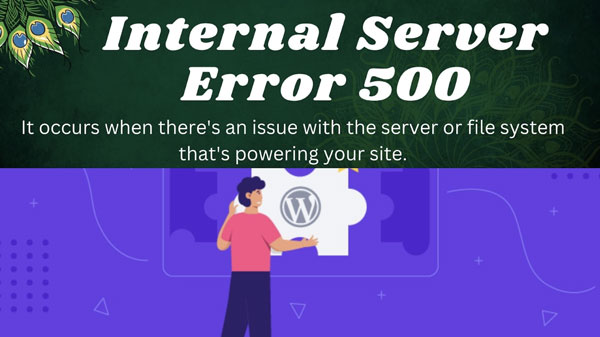
Часто задаваемые вопросы
Как исправить ошибку 500 на WordPress?
Во-первых, попробуйте перезагрузить страницу. Если это не сработает, попробуйте очистить кеш браузера. Если это все еще не работает, вы можете попытаться получить доступ к журналам ошибок вашего сервера, чтобы узнать, есть ли дополнительная информация о том, что вызывает ошибку. Наконец, вы можете попробовать увеличить лимит памяти PHP, если ничего не помогает.
Как я могу исправить 500 ошибок в PHP?
Ищите ошибки прав доступа: если вы видите сообщение «500 внутренняя ошибка сервера», это может быть вызвано проблемой с вашими правами доступа к файлам. Чтобы это исправить, установите права доступа к файлу на 755.
Проверьте правила панели администратора WordPress: если вы все еще видите сообщение «500 внутренняя ошибка сервера», это может быть связано с неправильным правилом в панели администратора WordPress. Просто зайдите в панель администратора WordPress и удалите правило, нарушающее правила, чтобы исправить это.
Что такое 500 внутренних ошибок сервера WordPress?
Проверьте наличие конфликта тем или плагинов: деактивируйте все темы и плагины WordPress, кроме темы WordPress по умолчанию. Если вы можете получить доступ к своему сайту WordPress, это, вероятно, было вызвано установленным вами плагином или темой. Попробуйте активировать каждый плагин один за другим, чтобы увидеть, есть ли улучшения. Если у вас по-прежнему возникают проблемы, попробуйте переключиться на тему WordPress по умолчанию, переименовав папку вашей текущей темы в /wp-content/themes/.
Что вызывает 500 ошибок в PHP?
Ошибки WordPress 500 могут быть вызваны многими причинами, но чаще всего это проблема с вашим веб-хостингом. Если вы находитесь на виртуальном хостинге, таком как HostGator, ваш сайт может иметь общий сервер со слишком многими другими сайтами. Это может привести к тайм-ауту сервера при попытке подключения к вашему сайту.
Еще одна распространенная причина 500 ошибок — когда ваши PHP-скрипты превышают лимит памяти сервера. Это может произойти, если у вас установлено слишком много плагинов или если ваша тема плохо написана. Если вы используете VPS или выделенный сервер, вам может потребоваться увеличить лимит памяти в файле php.ini.